经常有用户问我如何通过在网站或者微信上留言来更改wifi密码。
首先,洪哥会简单说一下,路由器上的wifi密码可以通过电脑或者手机修改。如果你使用的路由器官方提供APP管理,也可以使用APP修改wifi密码。

有些用户家里没有电脑,有些路由器不支持APP管理。因此,在本文中,洪哥详细介绍了如何使用手机修改wifi密码。
重要提示:
如果想用电脑修改wifi密码,请阅读以下文章查看具体操作步骤:
电脑如何更改wifi密码?

第一步、手机连接wifi信号
要更改哪个wifi信号的密码,手机需要连接到这个wifi信号。如果手机没有连接到需要更改密码的wifi信号,将无法继续以下操作。
在本文中,我们将向您展示如何修改www.192ly.com wifi信号的密码。因此,我的手机现在连接了www.192ly.com的wifi信号,如下图所示。
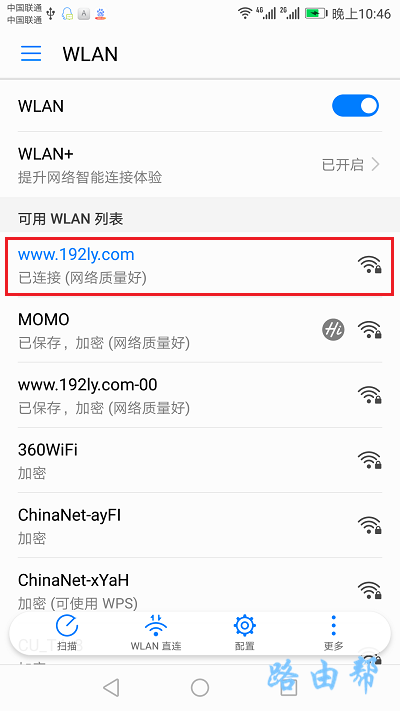 将手机连接到需要更改密码的wifi信号
将手机连接到需要更改密码的wifi信号
。第二步,查看登录地址
您可以查看自己路由器底部贴纸上的登录地址信息。如下图所示,红格用来演示的路由器,它的登录地址是tendawifi.com。
 检查路由器的登录地址重要信息:
检查路由器的登录地址重要信息:
(1)不同的路由器可能有不同的登录地址;因此,每个人都必须在自己路由器底部的贴纸上进行检查。
(2)标签中管理页面、登录地址、IP地址、WEB地址等选项后面的参数是登录地址。
(3)登录地址可以是IP地址,也可以是网址。请参考路由器底部标签上的信息。
第三步、登录到设置界面
在手机的浏览器中,输入第二步勾选的登录地址,就可以打开登录界面了->:然后输入管理员密码(登录密码),就可以登录这台路由器的设置界面了。
 使用移动浏览器登录路由器的设置界面重要信息:
使用移动浏览器登录路由器的设置界面重要信息:
很多新手用户在操作这一步时经常会遇到以下两个问题:
(1)在手机浏览器中输入登录地址后,路由器的登录界面无法打开。
(2)打开登录界面后,不知道登录密码(管理员密码),无法进入设置界面。
洪哥专门写了一篇文章介绍这两个问题。文章链接地址如下:
手机打不开路由器设置界面怎么办?
路由器管理员忘记密码怎么办?
第四步、修改wifi密码
在路由器的设置界面,找到无线设置或者Wi-Fi设置的选项,然后就可以修改wifi密码了。
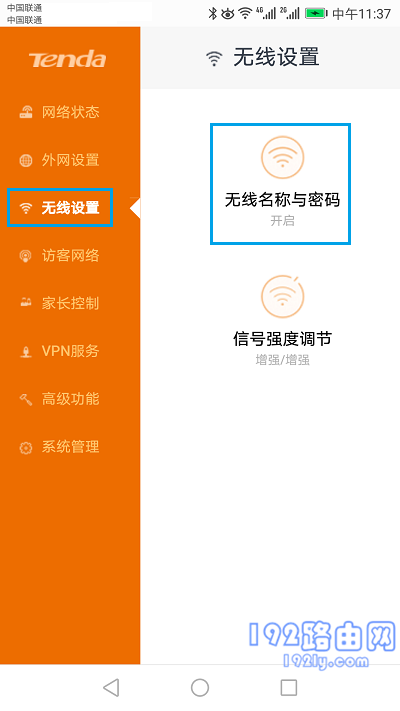 打开 无线设置 或者 Wi-Fi设置
打开 无线设置 或者 Wi-Fi设置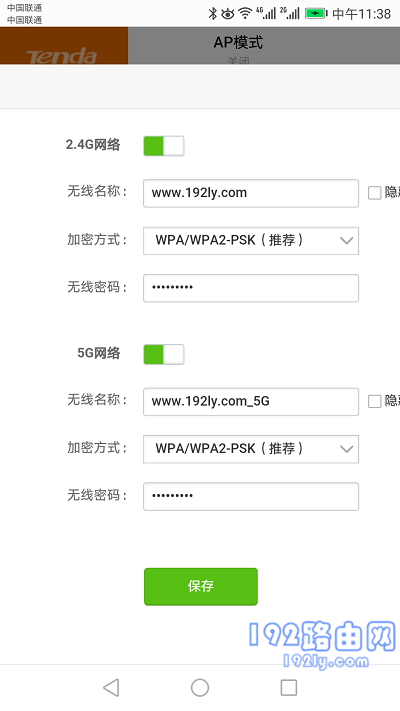 修改wifi密码
修改wifi密码
重要提示:打开无线设置或无线设置重要信息:
(1) Wi-Fi密码,有些路由器称之为无线密码;建议您使用大写字母+小写字母+数字+符号的组合,密码长度最好在8位以上。
(2)如果只修改wifi密码,而不修改wifi名称,可能会出现手机、笔记本电脑、平板电脑无法连接到原wifi信号的问题。
此时的解决方法是:删除手机和笔记本电脑中存储的wifi缓存信息,然后重新搜索连接wifi信号;系统会提示您输入wifi密码,修改后的wifi密码将使连接成功。
一些新手用户可能不知道如何删除wifi缓存信息;然后,请遵循下面文章中描述的方法。
如何删除电脑上的wifi记录?
如何删除手机上的wifi记录?
问题总结:
(1) wifi密码可通过电脑或手机修改;此外,支持APP管理的路由器也可以使用官方提供的APP软件修改wifi密码。
由于有些用户没有电脑,有些路由器不支持APP管理,几乎每个人都有手机。因此,在这篇文章中,洪哥介绍了使用手机修改wifi密码。
(2)手机修改wifi密码时,只要成功登录路由器的设置界面,然后找到无线设置或Wi-Fi设置,就可以修改wifi密码。
登录设置界面时,很多用户会遇到两个问题:无法打开登录界面和忘记管理员密码。对于这两个问题的解决方案,第三步给出了相应的教程地址。
原创文章,作者:路由器问题,如若转载,请注明出处:https://www.224m.com/167883.html

